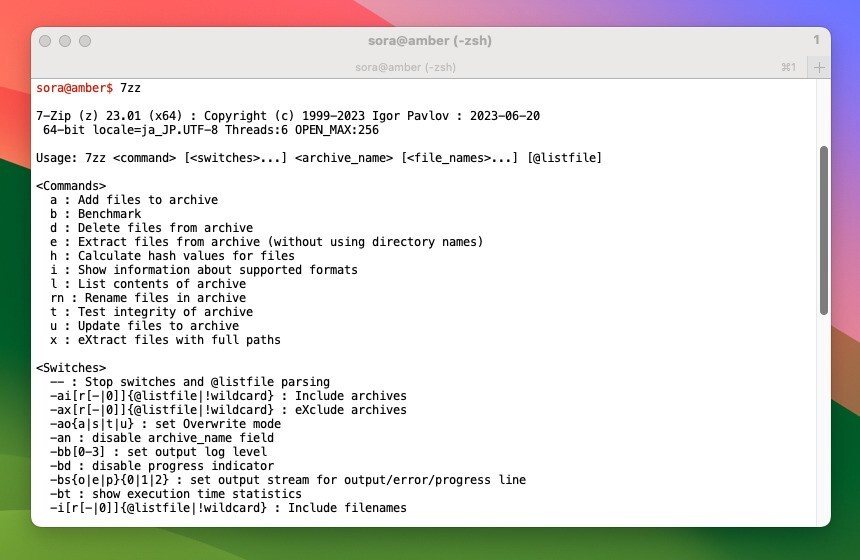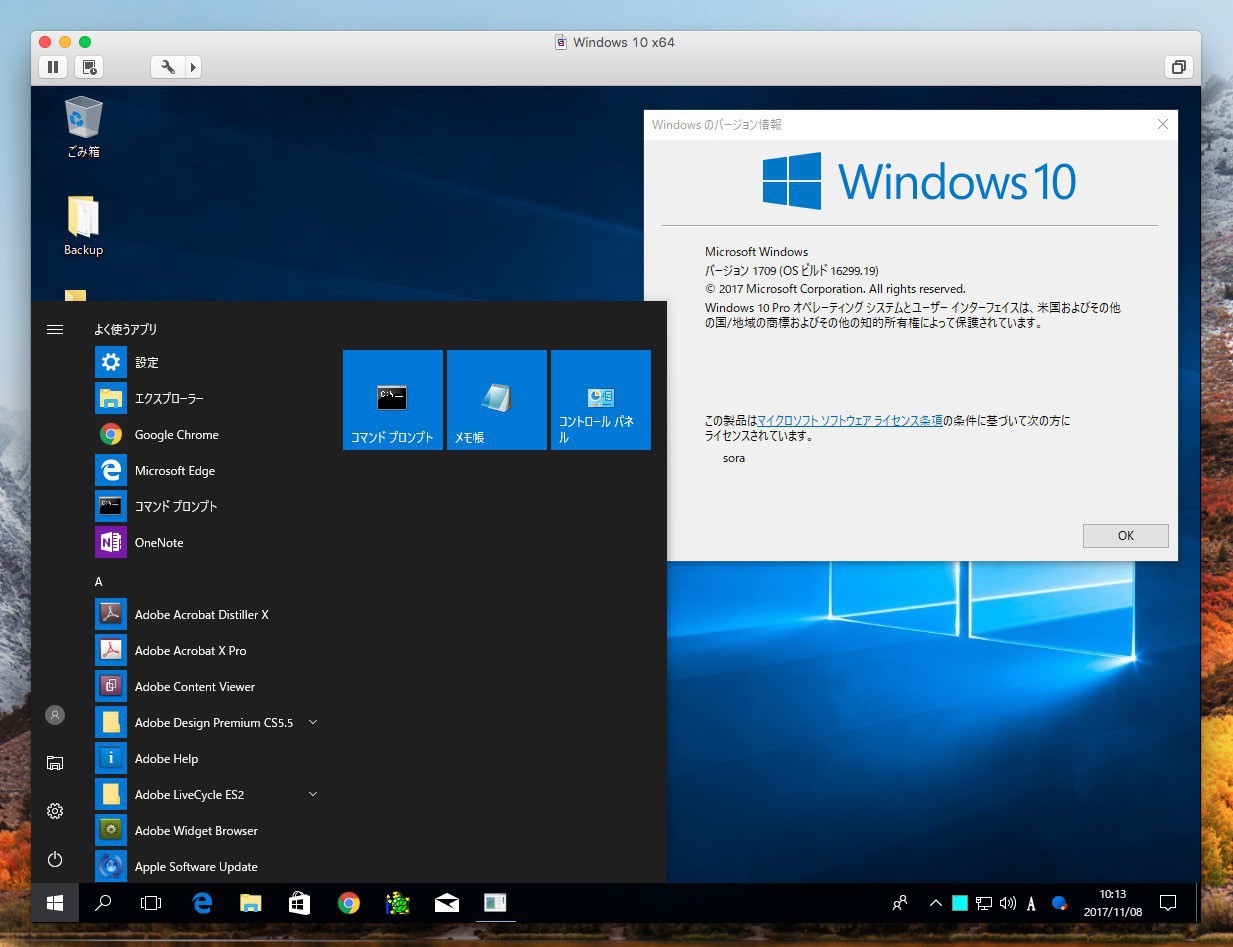
Microsoftは10月17日、Windows 10の大型アップデート「Windows 10 Fall Creators Update」を公開しました。
MacでもVMware FusionやParallels、VirtualBoxなどの仮想環境を利用してWindows 10が使用できるため、Macユーザーでも最新版が気になっている方は多いかもしれません。
仮想環境は実環境に比較すると手軽にアップデートできそうですが、実際に手元の環境でアップグレードしてみたところ、いくつかの問題に遭遇しました。
今回は特にVMware FusionでWindows 10 Fall Creators Updateにアップグレードする際の注意点を紹介したいと思います。
アップグレード前に仮想環境自体を最新に
Windows 10 Fall Creators Updateにアップグレードする前に、VMware Fusion自体を最新版にアップデートしておきましょう。VMware Fusion 8.5系の場合、記事執筆時8.5.8が最新版です。
VMware Fusionを更新した後は仮装環境を起動して、VMware Toolsが最新版になっていることも確認します。VMware Toolsは一端削除してインストールしなおすのが確実です。
Windows 10も最新に
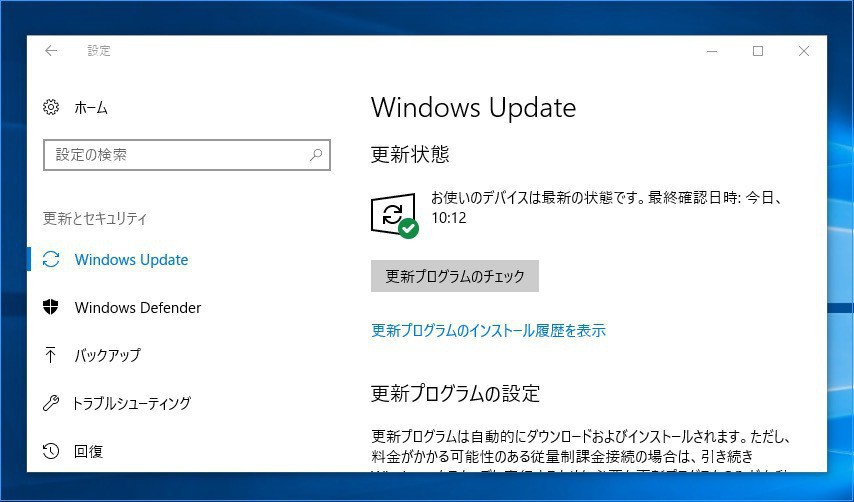
仮想環境のWindows 10自体を頻繁に使用していない、Windows Updateが適用されていない可能性もあります。「設定 > 更新とセキュリティ」で更新プログラムのチェックを行い「お使いのデバイスは最新の状態です」となっていることを確認しておきます。
アップグレード前にスナップショットをとる
アップグレードに失敗した場合、Windowsの機能を利用して元に戻すこともできますが、より確実を期すために、仮想環境のスナップショット機能を使用するのがお勧めです。
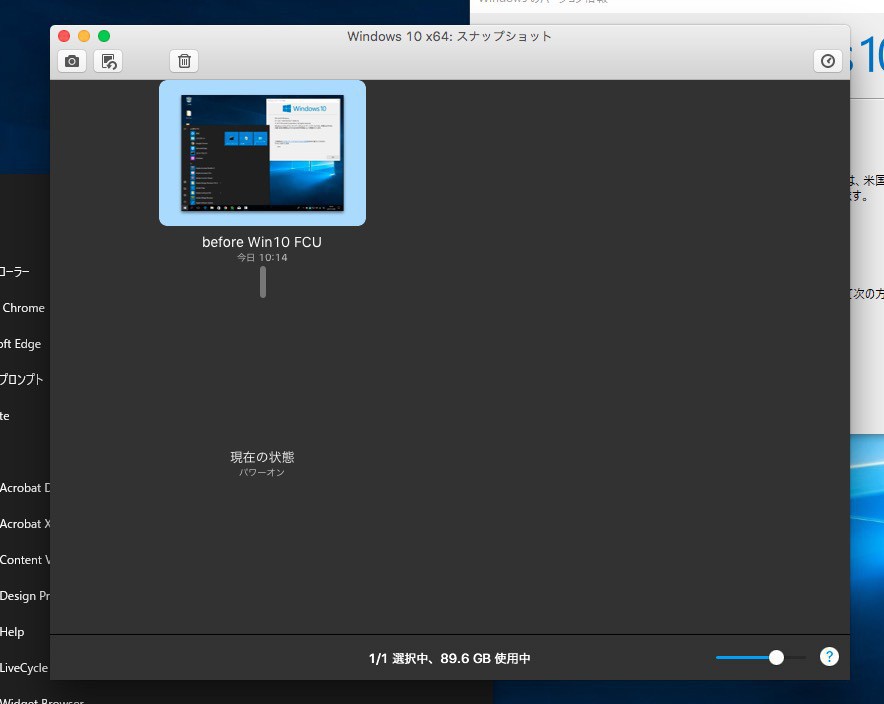
VMware Fusionの場合スナップショットは、メニューの「仮装マシン > スナップショット > スナップショットを取る」で保存することができます。スナップショットには「before Win10 FCU」のように分かりやすい名前をつけておくと良いでしょう。
まとめ
実はアップグレード時にスピナーが表示されたまま黒い画面で固まる現象に遭遇しました。
そのときはスナップショットをとっていなかったので、インストール用ISOを利用して、元のバージョンにリカバリしましたが、これは結構面倒な作業です。
トラブルに備えVMware Fusion等各種ソフトウェアを最新にして、スナップショットを取った上でアップグレードに臨むことをおすすめします。